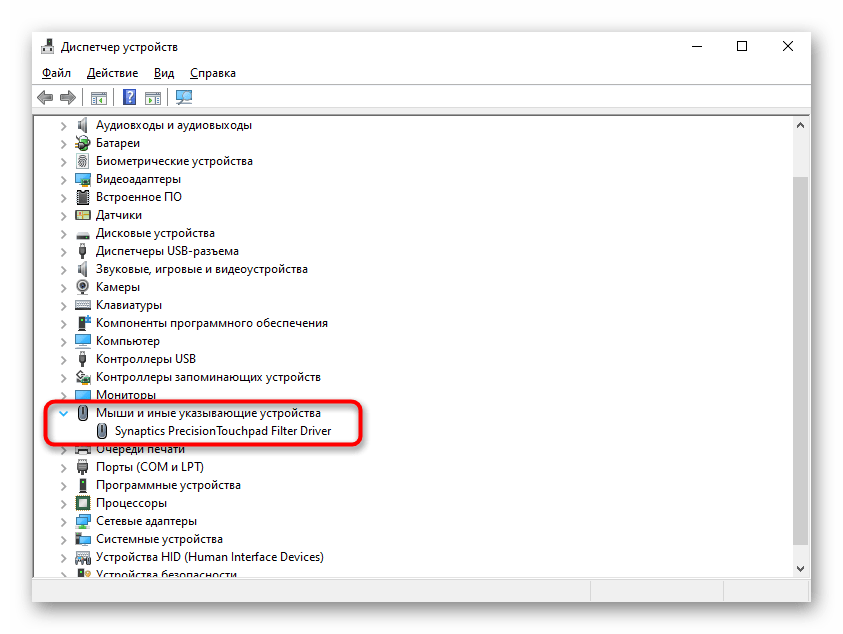Uporaba funkcijskih tipk
V večini primerov je privzeto sledilna ploščica (senzorski kazalec, nameščen na ohišju prenosnika) vklopljena, uporabnikova dejanja pa lahko povzročijo, da se naprava izklopi do naslednje spremembe. Če ste pometali po sledilni ploščici in se kazalec ni premaknil, poskusite jo vklopiti s funkcijskimi tipkami na prenosniku. Oglejte si naslednjo sliko, da boste približno vedeli, katera ikona je natisnjena na potrebni tipki. Uporabite kombinacijo Fn + F1-F12 (na primer, Fn + F7) za uporabo funkcije ali pa preprosto pritisnite eno od tipk F1-F12, če je v BIOS-u nastavljena nasprotna funkcija teh tipk.
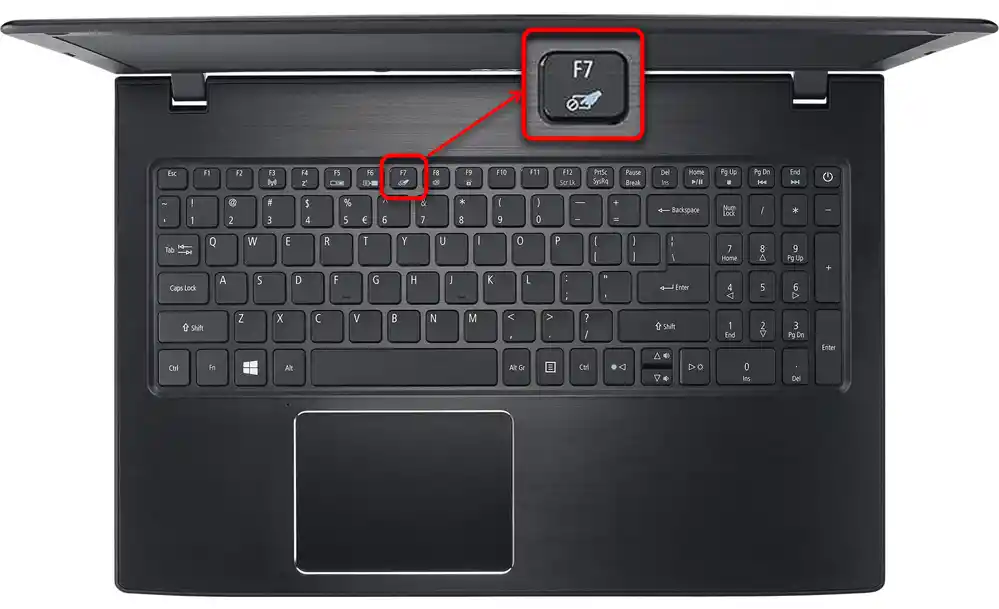
Windows 10
Ločeno bomo obravnavali temo upravljanja sledilne ploščice neposredno v operacijskem sistemu, saj uporabnik ne more vedno najti funkcijske tipke ali pa pritisk nanjo ne privede do želenega rezultata. V standardni aplikaciji "Nastavitve" Windows 10 je priročen razdelek z imenom "Sledilna ploščica", ki je odgovoren za vklop sledilne ploščice. Nahaja se v meniju "Naprave", predstavitev aktivacije pa je prikazana na naslednjem posnetku zaslona. Če ta možnost ni na voljo ali ne ustreza iz drugih razlogov, bodite pozorni na druge metode iz članka na spodnji povezavi.
Več: Vklop TouchPad v Windows 10
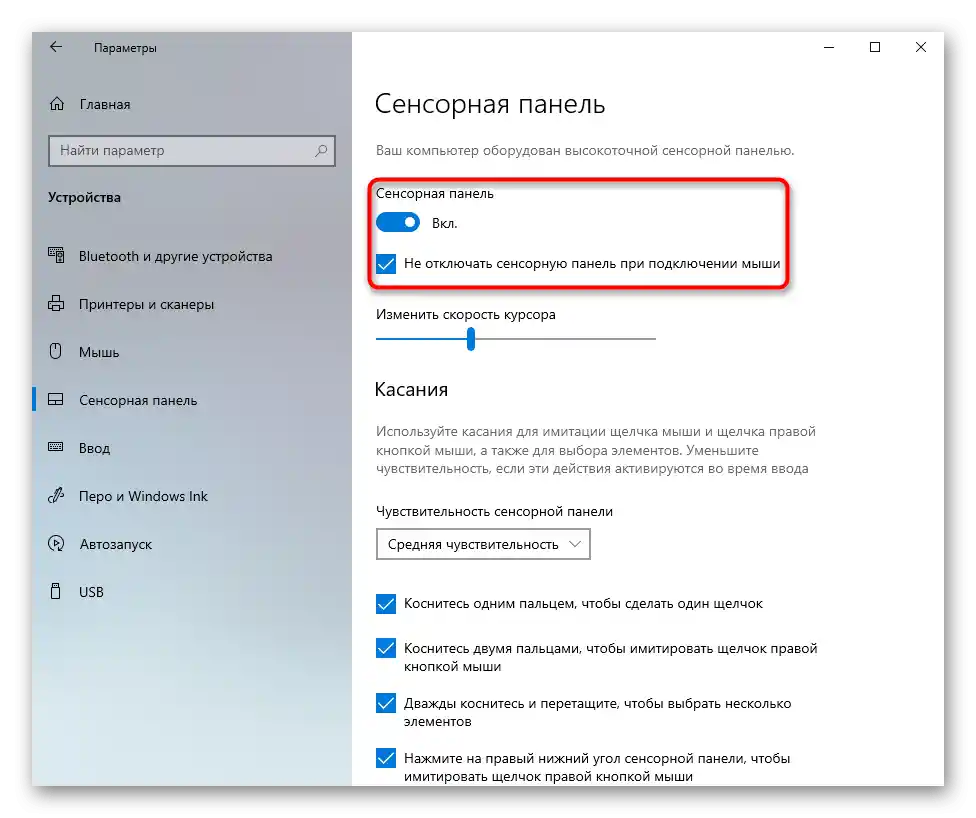
Dodatno opozarjamo, da lahko tudi po aktivaciji miške na tipkovnici prenosnika nekatere njene funkcije ostanejo nedostopne. To se nanaša na geste ali pomikanje, ki se pogosto uporabljajo za bolj udobno delo s programi.Če ste naleteli na težave, da ena ali obe funkciji ne delujeta, kliknite na naslednje naslove za tematska navodila, ki omogočajo hitro rešitev nastale težave.
Več:
Obnovitev delovanja gest na touchpadu prenosnika z Windows 10
Odpravljanje nefunkcionalne funkcije pomikanja na touchpadu v Windows 10
Windows 7
V Windows 7 je situacija z vklopom touchpada nekoliko drugačna, saj tam ni aplikacije "Nastavitve", v kateri bi se vse akcije izvedle z spremembo stanja enega samega drsnika. Namesto tega je v tej različici operacijskega sistema potrebno odpreti "Nadzorno ploščo", pri čemer je treba najprej namestiti gonilnik za touchpad, če to še ni bilo storjeno. V meniju z nastavitvami miške boste našli ločen zavihek, ki je odgovoren za vklop zaslonske plošče in aktivacijo njenih dodatnih funkcij.
Več: Vklop touchpada na prenosniku, ki deluje pod Windows 7
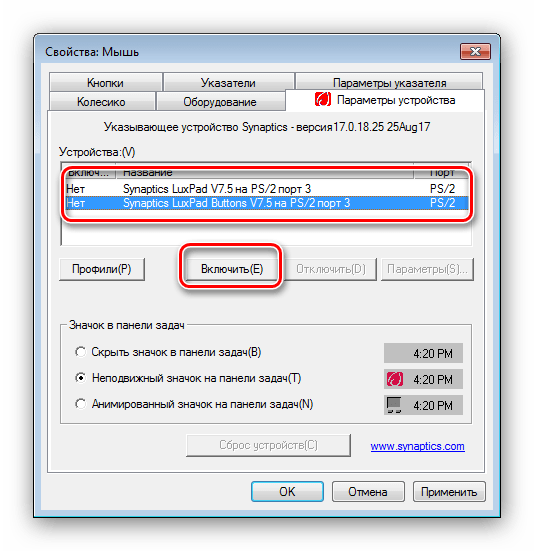
Reševanje pogostih težav
Nekateri uporabniki se srečujejo s težavami pri poskusu vklopa touchpada na svojem prenosniku. Če ste preizkusili vse metode, predlagane v gradivih na zgornji povezavi, vendar se zaslonska plošča še vedno ne aktivira, se boste morali obrniti na druga navodila na naši spletni strani, namenjena reševanju težave. Na različnih modelih prenosnikov se lahko načini reševanja težav razlikujejo, zato kliknite na ustrezno ime naprej, da pridobite aktualno navodilo.
Več: Zakaj touchpad na prenosniku ne deluje HP / Acer / Lenovo / ASUS